教程介绍
近期部分Windows 10用户反馈,在畅享游戏时需使用Shift或Ctrl键,然而这两键却常常误切至输入法界面,影响了正常的游戏体验。实际上,只须将输入法永久设定为英语模式即可解决此问题,今天小编就和大家介绍介绍吧。
设置方法
1、首先,从左下方Windows菜单中找到设置图标进行点击启动。
2、随后我们在设置界面中找到时间和语言的选项,点击进入。
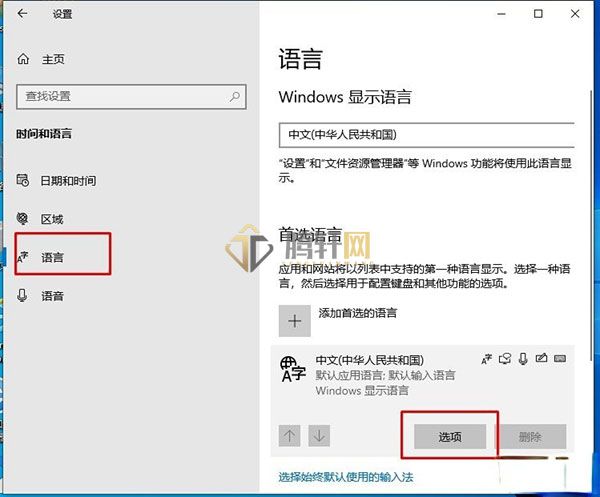
3、在左侧栏目里查找并单击区域与语言设定进入其中;再从右侧项目表中寻找并点击添加语言按钮点击进去。
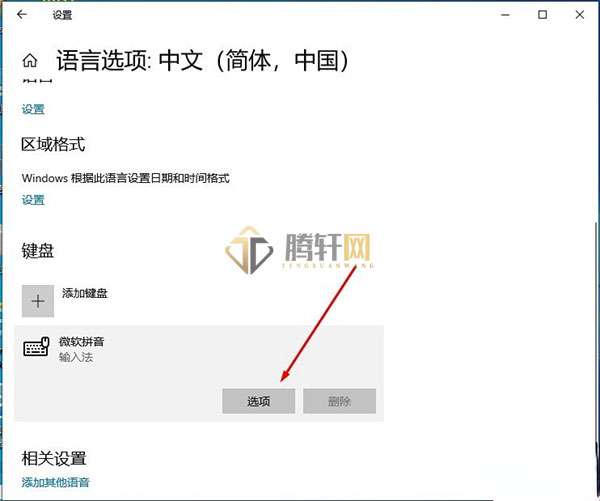
4、随后在输入框内输入关键词“English”并按下回车,以便于您查找和启用所需语言。
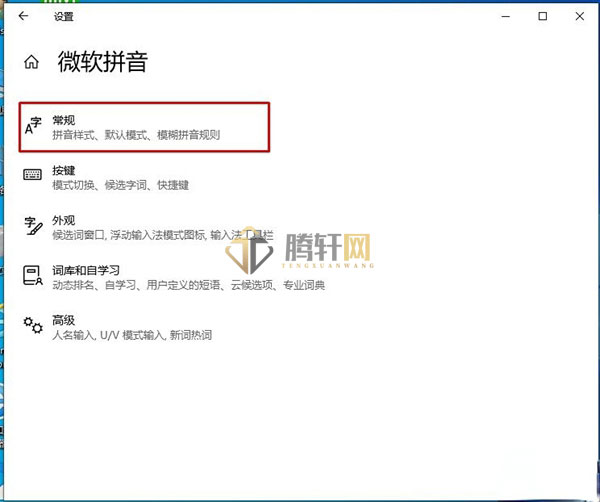
5、我们自由的选择一个适合自己的English的模式,这边小编推荐大家选择美式英语。
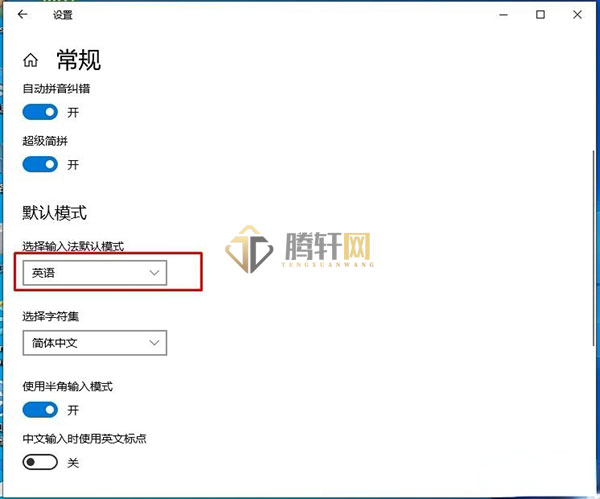
6、我们选择完成以后吧默认语言换成刚才添加的美式英语即可。
7、我们点击系统中自带的中文输入法,将中文输入法删除即可。
以上本篇文章的全部内容了,感兴趣的小伙伴可以看看,更多精彩内容关注腾轩网www.tengxuanw.com







